Heim >häufiges Problem >So vergrößern Sie CAD, ohne die Größe zu ändern
So vergrößern Sie CAD, ohne die Größe zu ändern
- 藏色散人Original
- 2020-11-05 13:56:2727594Durchsuche
So bedienen Sie die CAD-Skalierung, ohne die Größe zu ändern: Zeichnen Sie zunächst ein Rechteck mit den Abmessungen. Klicken Sie dann mit der rechten Maustaste auf alles und klicken Sie im angezeigten Dropdown-Menü auf den Basispunkt ; Bestimmen Sie abschließend den Anteilsfaktor.

Betriebsumgebung:
win7. System
Cad2016
AUTOCAD
Methode Schritte:
Zeichnen Sie zunächst ein Rechteck mit den Maßen
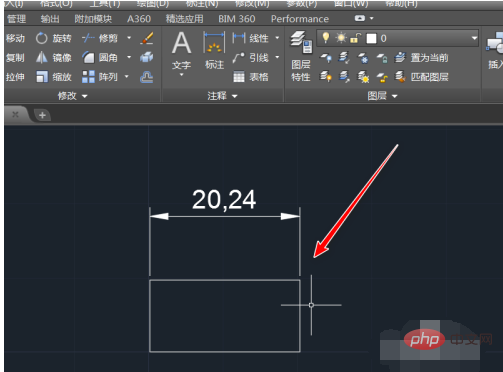
Wählen Sie dann alle aus und klicken Sie mit der rechten Maustaste. Klicken Sie im angezeigten Dropdown-Menü auf den Zoombefehl.
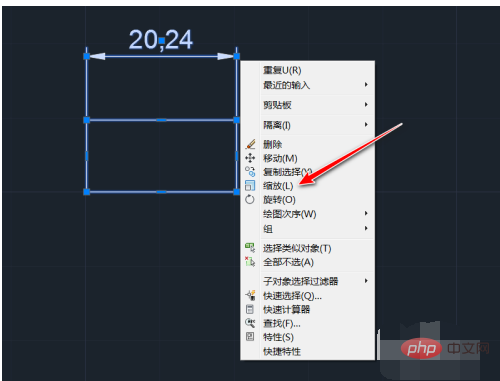
Geben Sie zuerst den Basispunkt gemäß den Eingabeaufforderungen an.
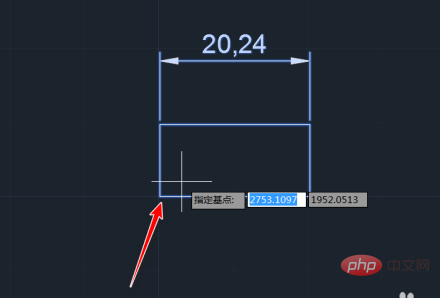
Bestimmen Sie dann den Skalierungsfaktor und den Wert Hier wird 0,5 eingegeben, und dann drücken Sie die Eingabetaste.
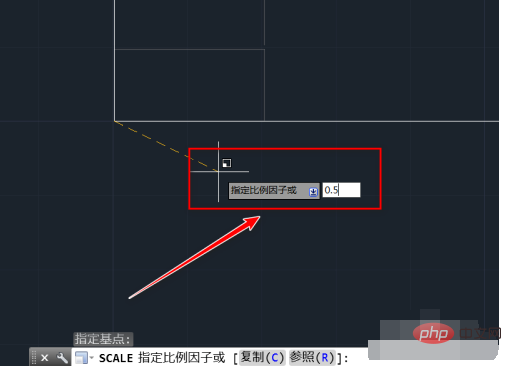
Zu diesem Zeitpunkt stellen wir fest, dass sich die Größe von 20,24 auf 10,12 geändert hat und der Wert sich geändert hat. und drücken Sie dann die Eingabetaste.
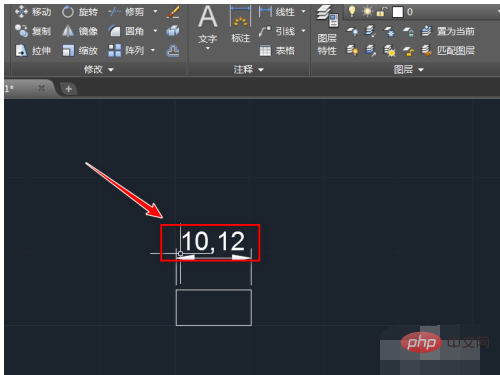
Wählen Sie im angezeigten Dialogfeld den Änderungsbefehl aus.
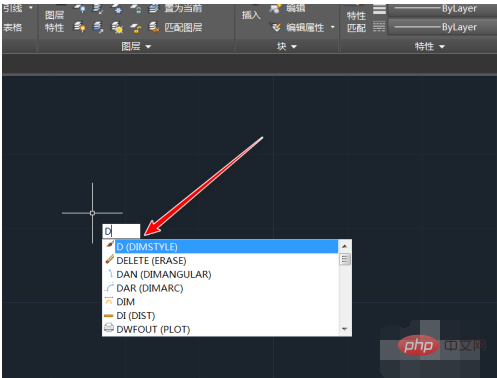
Ändern Sie den Skalierungsfaktor in der Haupteinheit auf 2. Klicken Sie dann auf OK.
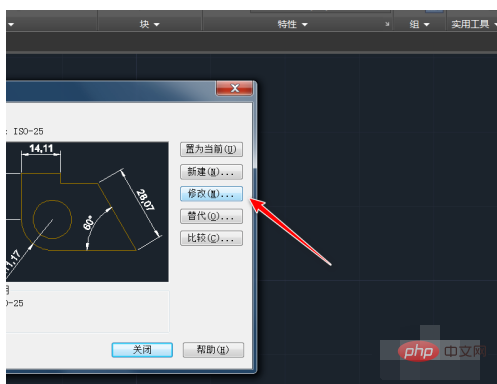
Gehen Sie zurück zu Die Softwareschnittstelle und Sie können sehen, dass der Wert auf 20,24 zurückgekehrt ist,
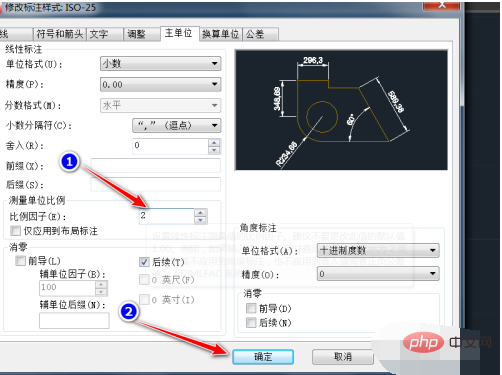
Das obige ist der detaillierte Inhalt vonSo vergrößern Sie CAD, ohne die Größe zu ändern. Für weitere Informationen folgen Sie bitte anderen verwandten Artikeln auf der PHP chinesischen Website!

